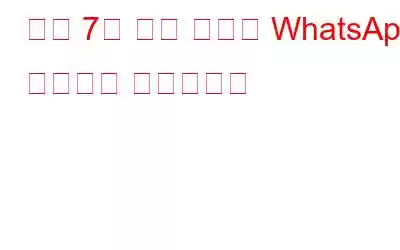잘못된 사람이나 그룹에게 보낸 메시지를 삭제해야 하는 7분 기한을 놓쳐서 걱정되셨나요? 괜찮아! 때때로 우리는 너무 늦게 깨닫고 보내면 안 되는 텍스트를 삭제할 수 없다는 것을 이해합니다! 7분의 기한을 놓친 후에도 WhatsApp 메시지를 삭제하는 방법을 알아보세요!
“모두 삭제”란 무엇입니까?
작년 10월 , WhatsApp은 매우 환영받는 기능인 "모두 삭제"를 도입했습니다. 그렇습니다. 우리 모두는 그 어색한 순간에 직면한 적이 있으며 때로는 잘못된 문자를 잘못된 사람에게 보내는 데 대한 당혹감까지 겪어 본 적이 있으며 그룹 내에서는 최악의 상황이기도 합니다! 따라서 이 기능은 우리 대부분이 두 팔 벌려 환영했습니다.
메시지가 취소되면 상대방은 "이 메시지가 삭제되었습니다"라는 메시지만 볼 수 있습니다. 메시지를 직접 삭제할 수도 있습니다. 이를 위해 앱은 "나를 위해 삭제" 옵션을 제공합니다.
주의사항
주의점은 단 하나입니다. 즉, 7 이내에만 수신자 보기에서 메시지를 취소할 수 있습니다. 분. 7분 기한이 지나면 이동을 취소할 수 없습니다.
물론 짧은 시간이기 때문에 7분 기한을 넘었을 수도 있습니다.
이 문제를 해결할 수 있는 방법이 있나요?
기술의 장점은 문제에 막다른 골목이 없다는 것입니다. 이것이 Android Jefe가 방금 증명한 것입니다. WhatsApp에서 메시지가 7분 기한을 넘은 경우에도 메시지를 삭제하는 해결 방법을 알아냈습니다. 가장 좋은 부분? 간단하며 이를 위해 타사 애플리케이션이 필요하지 않습니다!
따라서 쉽게 따라할 수 있는 단계를 살펴보겠습니다.
1단계
그래서 피해는 끝났습니다! 잘못된 수신자에게 잘못된 메시지를 보냈고 WhatsApp에서 설정한 타임라인을 넘었습니다! 모바일 인터넷이나 스마트폰의 Wi-Fi 연결을 비활성화하세요.
2단계
이제 전화 설정으로 이동> Apps>WhatsApp
3단계
"강제 중지"를 탭하세요. 아마도 휴대폰에 "앱을 강제 종료하면 오작동할 수 있습니다."라는 메시지가 표시될 것입니다. '확인'을 탭하고 설정을 종료합니다.
4단계
백그라운드에서 실행 중인 WhatsApp 앱을 삭제합니다.
5단계
이제 다시 설정에서 날짜 및 시간으로 이동하세요. 여기에서 자동 날짜 및 시간과 자동 시간대를 모두 끄세요.
6단계
이제 메시지를 보낸 정확한 시간을 수동으로 입력하세요. 시간은 메시지 오른쪽 하단에 언급됩니다.
7단계
WhatsApp으로 이동하여 삭제하세요. 당신이 보낸 메시지. "모두 삭제" 옵션이 표시됩니다. 그것을 클릭하세요.
8단계
이제 인터넷에 다시 연결할 수 있습니다. 메시지는 삭제되었을 것입니다.
시간을 올바른 시간으로 다시 변경하는 것을 잊지 마세요. 그렇지 않으면 다음 날 늦게 일어나게 될 것입니다!
7분의 기한이 지난 후에도 WhatsApp 메시지를 삭제하는 다음의 쉬운 단계가 도움이 되기를 바랍니다. 문제를 해결할 수 있는 다른 방법을 알고 있다면 알려주세요!
읽기: 0